- تعتبر Dropbox منصة مهمة عندما يتعلق الأمر بالتخزين السحابي ومن ثم الاعتماد الكبير من قبل غالبية مستخدميها.
- مثل أي تطبيق آخر ، لديه نصيبه الخاص من المشاكل وأحد أكثرها شيوعًا هو خطأ Dropbox 5xx.
- المستخدمون الذين واجهوا هذا الخطأ إما غير قادرين على تسجيل الدخول إلى حساباتهم أو يواجهون مشكلة في مزامنة الملفات.
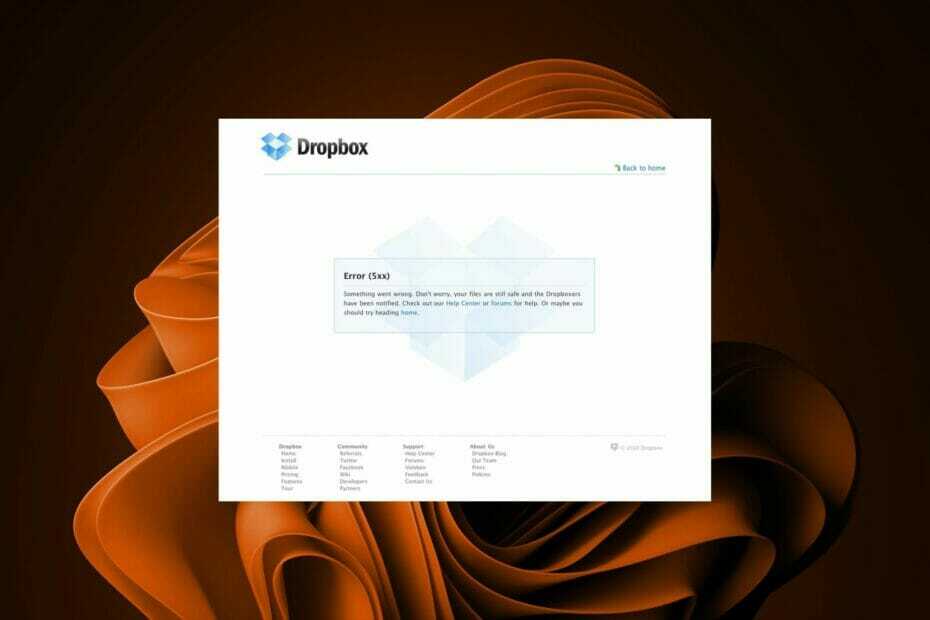
- دعم مضاد للسرقة
- حماية كاميرا الويب
- الإعداد البديهي وواجهة المستخدم
- دعم متعدد المنصات
- تشفير على مستوى البنوك
- متطلبات النظام منخفضة
- حماية متقدمة من البرامج الضارة
يجب أن يكون برنامج مكافحة الفيروسات سريعًا وفعالاً وفعالاً من حيث التكلفة ، وهذا البرنامج يحتوي على كل البرامج.
Dropbox هي خدمة تخزين سحابي شائعة بشكل لا يصدق تتيح للمستخدمين تحميل الملفات من أجهزة الكمبيوتر الخاصة بهم ، ثم الوصول إليها من أي مكان آخر. ومع ذلك ، يواجه المستخدمون أحيانًا أخطاء عند محاولة استخدامه.
إحدى هذه المشاكل هي خطأ Dropbox 5xx. وفقًا للمستخدمين ، هناك عدد لا يحصى من المشكلات التي تظهر عند مواجهة الخطأ. إنهم غير قادرين على تسجيل الدخول إلى حساباتهم ، وحسابات الآخرين
Dropbox لا يقوم بالمزامنة بينما يشكو الباقون من بطء شديد في تحميل الملفات.قد تكون المشكلة في أي شيء من كلمة مرور غير صحيحة إلى تمكين المصادقة الثنائية ولكن عدم توفير الرمز الصحيح عند طلب خوادم Dropbox.
تتمثل إحدى أسهل الطرق التي يمكنك من خلالها محاولة إصلاح مشكلة خطأ Dropbox 5xx بنفسك في إعادة تشغيل جهاز الكمبيوتر الخاص بك. تحقق مما إذا كانت هذه المشكلة لا تزال قائمة أم لا.
ماذا يعني الخطأ 5xx؟
يعد خطأ Dropbox 5xx أحد أكثر الأخطاء شيوعًا لمستخدمي Dropbox. تكمن المشكلة في أنه عند حدوث ذلك ، لا يتمكن المستخدمون عادةً من الوصول إلى ملفاتهم ومجلداتهم. قد تكون هذه مشكلة خطيرة إذا كان لديك مستندات مهمة مخزنة في التخزين السحابي.
عندما يحدث هذا ، قد يفشل Dropbox أو يتعطل ويمنعك من الوصول إلى حسابك أو أي ملفات. لن تتمكن أيضًا من تحميل أو تنزيل أي ملفات.

إذن ، ما هي مدة استمرار الخطأ 5xx؟ هذا يعتمد. إذا كانت مشكلة في الخادم ، فقد يستغرق فريق Dropbox ما يصل إلى 24 ساعة لإصلاحها أو الاستجابة لحل بديل.
إذا كانت المشكلة تتعلق بأجهزتك مثل مشكلات الشبكة أو إعدادات جدار الحماية ، فبمجرد تعديل الإعدادات ، سيتم تشغيل حساب Dropbox الخاص بك في أي وقت من الأوقات.
لماذا يظهر لي خطأ 5xx؟
نصيحة الخبراء: يصعب معالجة بعض مشكلات الكمبيوتر ، خاصةً عندما يتعلق الأمر بالمستودعات التالفة أو ملفات Windows المفقودة. إذا كنت تواجه مشكلات في إصلاح خطأ ما ، فقد يكون نظامك معطلاً جزئيًا. نوصي بتثبيت Restoro ، وهي أداة ستقوم بفحص جهازك وتحديد الخطأ.
انقر هنا للتنزيل وبدء الإصلاح.
في بعض الأحيان ، عندما يحدث خطأ Dropbox 5xx ، يمكنك الانتظار لبضع دقائق وقد تستأنف الخدمة العمليات العادية. في أحيان أخرى يمكن أن تكون قضية أساسية خطيرة.
تشمل أسباب ظهور الخطأ 5xx ما يلي:
- مشاكل في الشبكة - إذا كنت تواجه مشكلات مع Dropbox ، فإن أول شيء يجب عليك فعله هو التحقق مما إذا كانت مشكلة في اتصالك بالإنترنت. تأكد من عدم وجود أي خطأ في جهاز التوجيه أو المودم.
- الملفات التالفة - في حالة وجود أي ملفات تالفة في حساب Dropbox الخاص بك ، سيحاول الخادم إصلاحها تلقائيًا. ومع ذلك ، إذا كان التلف شديدًا جدًا ، فقد يفشل في إصلاحه وإرجاع رسالة خطأ بدلاً من ذلك.
- اعدادات جدار الحماية - يمكن لإعدادات جدار الحماية وبرامج الأمان الأخرى حظر الوصول إلى ملفاتك. يمكن أن يحدث هذا إذا كنت تستخدم جدار حماية شخصي أو برنامج مكافحة فيروسات يمنع Dropbox من الوصول إلى ملفاتك. حاول تعطيل جدار الحماية ومعرفة ما إذا كان يعمل.
- البرمجيات التي عفا عليها الزمن - يمكن أن تتسبب البرامج القديمة مثل متصفحات الإنترنت أو برامج تشغيل الفيديو في حدوث خطأ Dropbox 5xx عند محاولة تسجيل الدخول إلى حسابك عبر الإنترنت.
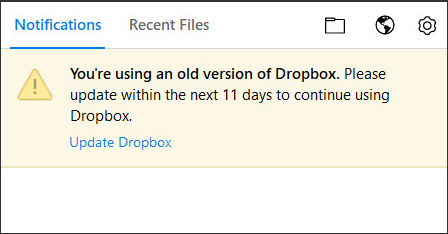
- هجمات الفيروسات أو البرامج الضارة - يعد هذا أحد الأسباب الأكثر شيوعًا لهذا الخطأ. إذا كنت تواجه هذه المشكلة ، فمن المستحسن فحص جهاز الكمبيوتر الخاص بك باستخدام برنامج مكافحة فيروسات وإزالة أي فيروسات أو برامج ضارة تم اكتشافها. يمكنك أيضًا تجربة متصفح آخر للتأكد من أنه ليس مشكلة متعلقة بالمتصفح.
إذا واجهت أيًا من هذه المشكلات ، [تابع إلى طرق استكشاف الأخطاء وإصلاحها المتقدمة الخاصة بنا.
كيف يمكنني إصلاح الخطأ 5xx على Dropbox؟
1. إغلاق البرامج في إدارة المهام
- اضغط على شبابيك نوع المفتاح مدير المهام في شريط البحث وانقر فوق فتح.

- حدد ملف العمليات علامة التبويب و إنهاء المهمة لجميع البرامج التي لا تستخدمها.
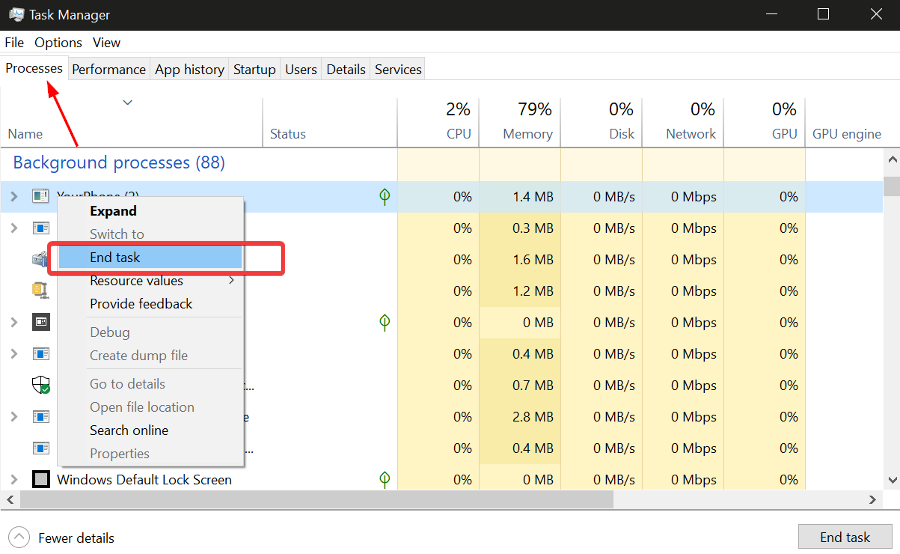
- تحقق من استمرار الخطأ.
2. مسح البرمجيات الخبيثة
- اضغط على شبابيك مفتاح البحث أمن Windows وانقر فتح.

- يختار الحماية من الفيروسات والتهديدات.

- بعد ذلك ، اضغط على مسح سريع تحت التهديدات الحالية.

- انتظر حتى تنتهي العملية وأعد تشغيل النظام.
إذا كنت تريد فحصًا أكثر شمولاً ، فاستخدم أحد برامج مكافحة الفيروسات التي يمكنها تحديد التهديدات الأخرى مثل برامج الفدية وبرامج التجسس والهجمات المستندة إلى البرامج النصية والفيروسات. نقترح إسيت لأمن الإنترنت. يمكنه اكتشاف وإزالة جميع أنواع الهجمات.
- 3 طرق سهلة للإصلاح ، نحن نعالج خطأ الفيديو هذا في عام 2022
- خطأ HideoutTV 3835؟ فيما يلي 5 إصلاحات سريعة لذلك
3. قم بإلغاء تثبيت آخر تحديث لـ Windows
- اضغط على شبابيك + أنا مفاتيح في وقت واحد لفتح إعدادات.

- انتقل إلى تحديثات Windows وتذهب إلى تاريخ التحديث.

- انقر فوق إلغاء تثبيت التحديثات.
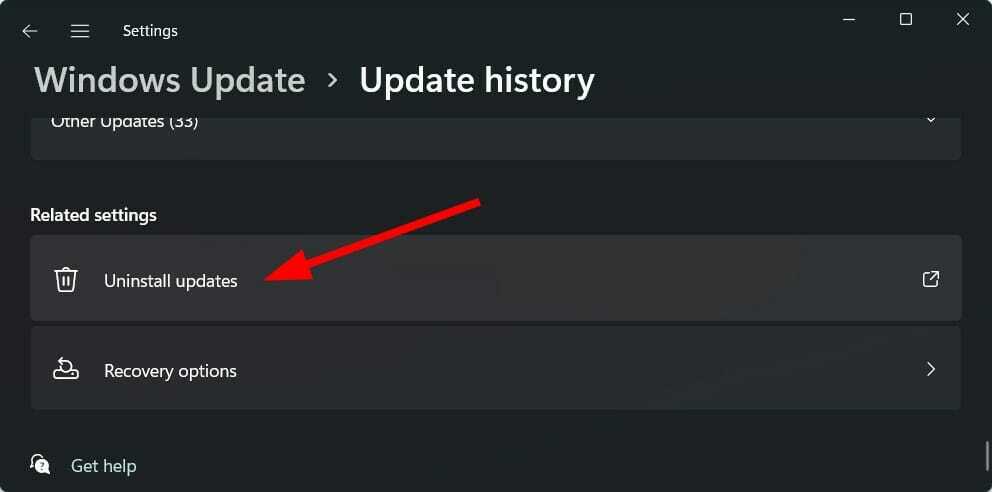
- حدد آخر تحديث ثم انقر فوق الغاء التثبيت.
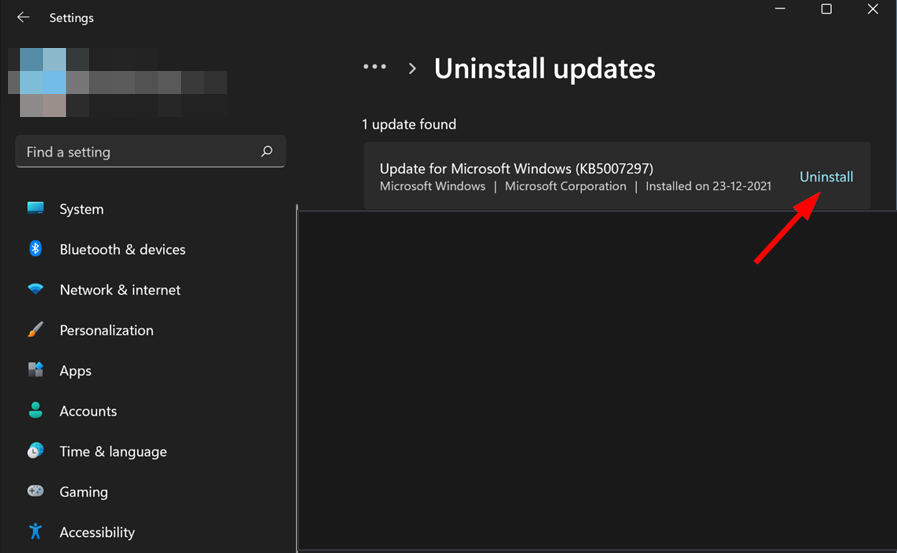
4. قم بإجراء تنظيف القرص
- يضعط شبابيك + ه مفاتيح في وقت واحد لفتح مستكشف الملفات.
- حدد محرك الأقراص الذي ترغب في تنظيفه ، وانقر بزر الماوس الأيمن فوقه وحدده الخصائص.

- انقر فوق تنظيف القرص ثم اضغط اك.
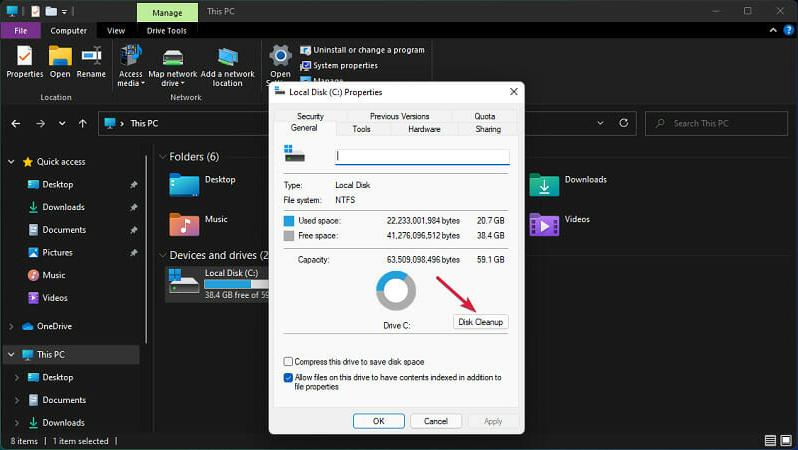
- حدد مربعات الملفات التي ترغب في حذفها واضغط على موافق.
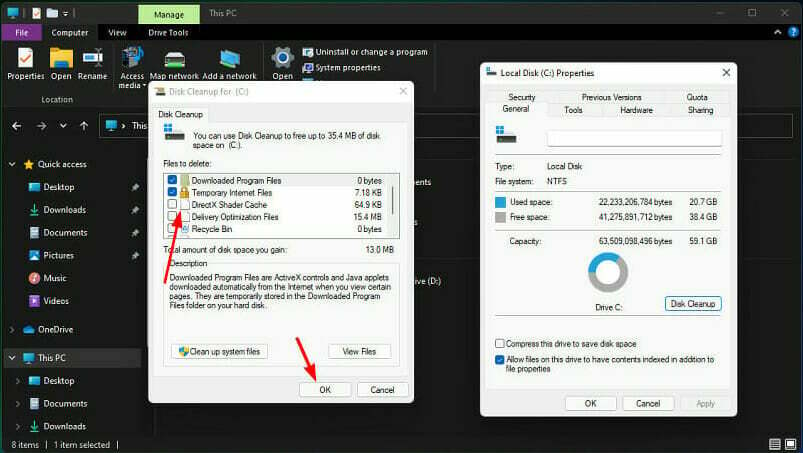
مشاكل Dropbox الشائعة وكيفية إصلاحها
يعد الخطأ 5xx أحد أخطاء Dropbox العديدة التي قد تواجهها. تشمل المشاكل الشائعة الأخرى ما يلي:
- 503 الخدمة غير متوفرة - لا يمكن للخادم معالجة الطلب في الوقت الحالي بسبب مشاكل في الصيانة أو السعة. يمكنك الرجوع إلى دليلنا على كيفية إصلاح الخطأ 503.
- البوابة 504 انتهى الزمن - لم يرسل الخادم ردًا في الوقت المناسب ، ربما لأنه كان معطلاً للصيانة أو كان مثقلًا بعدد كبير جدًا من الطلبات. يمكنك محاولة إعادة تشغيل Dropbox مرة أخرى أو الانتظار بضع دقائق قبل تسجيل الدخول مرة أخرى.
- 508 طلب مهلة - لم يتلق الخادم ردًا قبل انتهاء المهلة المحددة له. قد يعني هذا أن متصفحك يستغرق وقتًا طويلاً لتحميل جميع الموارد المطلوبة لعرض الصفحة بشكل صحيح ، ولكنه قد يشير أيضًا إلى وجود خطأ في الصفحة نفسها ، مثل الروابط المعطلة أو المفقودة الصور. جرب متصفحًا مختلفًا أو قم بتوصيل كابل إيثرنت بجهاز الكمبيوتر الخاص بك.
نأمل أن تكون الحلول المذكورة أعلاه مفيدة وأنك تمكنت من تجاوز الخطأ. بصرف النظر عن الخطأ 5xx ، لدينا أيضًا دليل خبير متى يستمر Dropbox في الانهيار لذلك تأكد من التحقق من ذلك.
إذا جهاز الكمبيوتر الخاص بك غير مدعوم من Dropbox، لدينا أيضًا حل بديل لذلك لا تتردد في مراجعة مقالتنا حول نفس الشيء.
لأية أفكار أو استفسارات إضافية ، اترك لنا تعليقًا أدناه.
 هل ما زلت تواجه مشكلات؟قم بإصلاحها باستخدام هذه الأداة:
هل ما زلت تواجه مشكلات؟قم بإصلاحها باستخدام هذه الأداة:
- قم بتنزيل أداة إصلاح الكمبيوتر تصنيف عظيم على TrustPilot.com (يبدأ التنزيل في هذه الصفحة).
- انقر ابدأ المسح للعثور على مشكلات Windows التي قد تتسبب في حدوث مشكلات بجهاز الكمبيوتر.
- انقر إصلاح الكل لإصلاح المشكلات المتعلقة بالتقنيات الحاصلة على براءة اختراع (خصم حصري لقرائنا).
تم تنزيل Restoro بواسطة 0 القراء هذا الشهر.


